Nota
L'accesso a questa pagina richiede l'autorizzazione. È possibile provare ad accedere o modificare le directory.
L'accesso a questa pagina richiede l'autorizzazione. È possibile provare a modificare le directory.
In Teams, i dati sono definiti dalle tabelle. Per creare una tabella, devi essere un membro di un team.
Tipi di tabelle
Mentre in Dataverse si hanno due tipi di tabelle (una tabella standard con proprietà definita e una tabella impegni), in Dataverse for Teams puoi creare solo tabelle standard.
Definisci il tipo di tabella selezionando Altre impostazioni quando crei una tabella.
Esistono quattro tipi diversi di proprietà della tabella. Quando crei una tabella, le uniche opzioni sono utente, di proprietà del team o di proprietà dell'organizzazione, ma è necessario tenere presente che per altre tabelle esistono tipi di proprietà diversi. Maggiori informazioni: Tipi di tabelle in Dataverse
Crea una tabella
Guarda questo video per una rapida panoramica su come creare una tabella in Dataverse for Teams:
Accedi a Teams, quindi seleziona il collegamento per Power Apps.
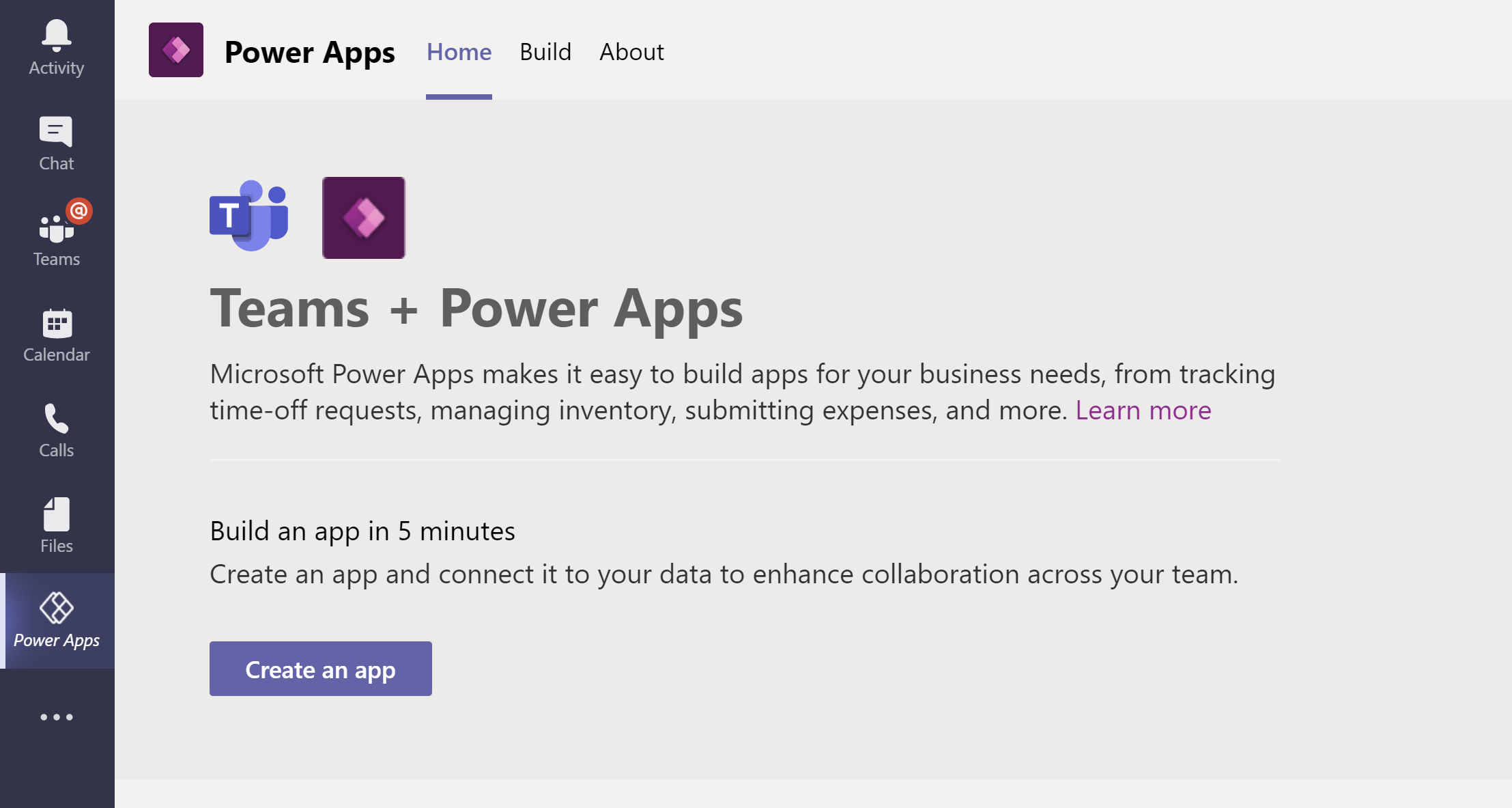
Seleziona la scheda Crea e quindi seleziona Visualizza tutto.
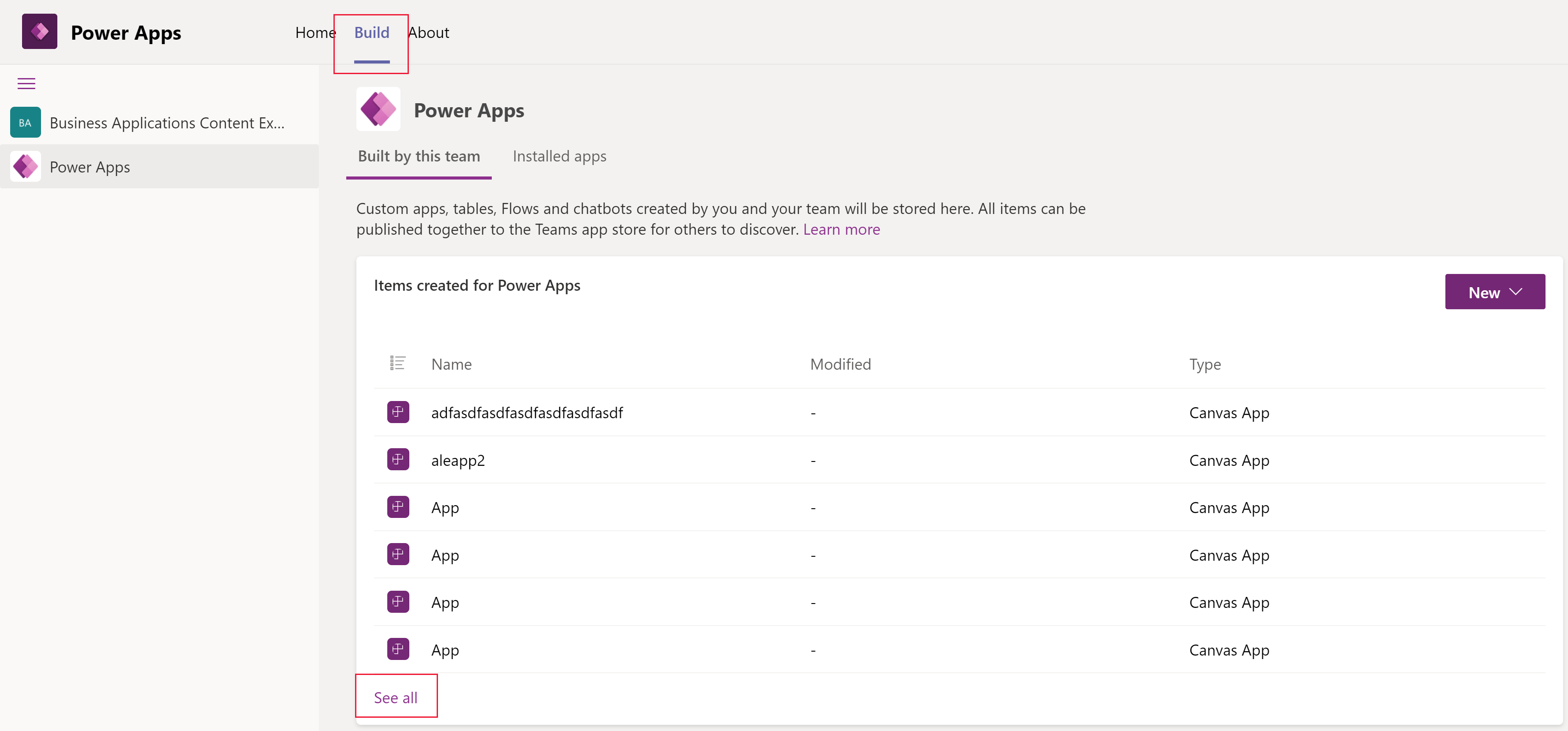
Seleziona Nuovo sulla barra dei comandi, quindi seleziona Tabella.
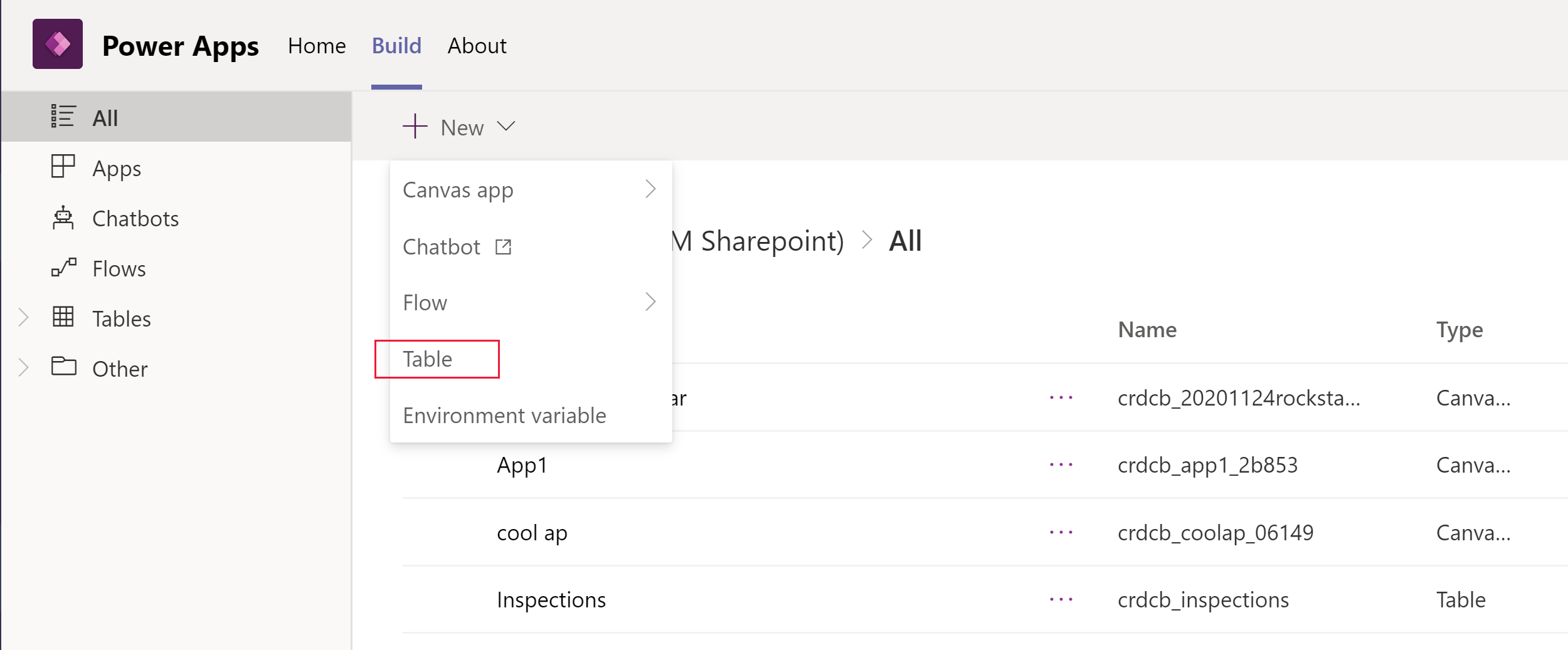
Nel riquadro Nuova tabella immetti le informazioni seguenti. Le colonne obbligatorie sono contrassegnate da un asterisco (*) accanto all'etichetta della colonna.
Nome visualizzato: il nome della tabella da visualizzare. Ad esempio, Prodotto.
Nome visualizzato plurale: il nome utilizzato per riflettere i multipli di ciò che contiene la tabella. Ad esempio, Prodotti.
Nome: un nome interno univoco per la tabella. A differenza del nome visualizzato, dopo il salvataggio questo valore non può essere modificato.
Nota
A ogni ambiente Dataverse for Teams viene assegnato un prefisso quando viene creato, ad esempio cr628. Il nome di ogni tabella e colonna che crei sarà preceduto da questo valore. Questo valore non può essere modificato.
Nome visualizzato (Colonna del nome principale): ogni tabella contiene una colonna del nome principale, che viene utilizzata dai campi di ricerca quando si stabiliscono relazioni con altre tabelle. La colonna del nome primario è in genere il nome o la descrizione primaria dei dati archiviati nell'entità.
Nome (colonna del nome principale): questa colonna è precompilata in base al nome della colonna del nome principale immesso. Include il prefisso. Dopo aver salvato la tabella, non è possibile modificare questa impostazione.
Altre impostazioni: quest'area fornisce ulteriori impostazioni disponibili. Ulteriori informazioni: Creare una tabella personalizzata.
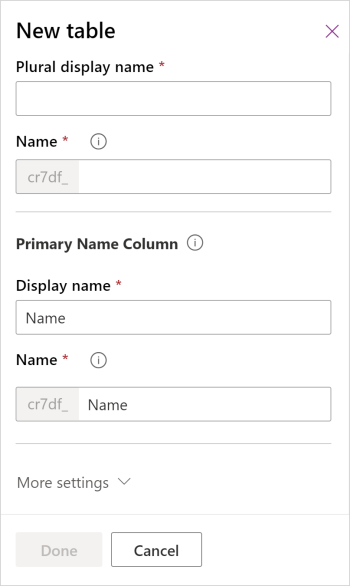
Seleziona Fatto.